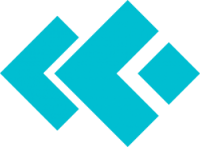در نرمافزار فتوشاپ شما قادر به تولید هرچه که تصورش را میکنید هستید، از طراحی افکت متن شیشهای گرفته تا فتومونتاژ که باعث خروجی حیرت انگیزی میشود. در این آموزش تایپوگرافی شما با استفاده از افکت متنی نصف شده در فتوشاپ، میتوانید متنی جالب و زیبا ایجاد کنید که به نظر بیاید که نصفی از متن در حالت بُرش خورده قرار دارد. این افکت به تصویر یک نظم و تنوع بیشتر میدهد و میتواند در طراحیهای گرافیکی، تیترها، بنرها و غیره استفاده شود.
افکت متنی نصف شده یا “Half-Cut Text Effect” یک افکت طراحی گرافیکی است که در آن به نظر میرسد نصفی از متن حذف شده یا نیمی از آن معکوس شده و یا گویی افکت متن شکسته است. به عبارت دیگر، این افکت باعث میشود متن به دو قسمت تقسیم شده و نیمی از آن در بالای متن و نیمی دیگر در پایین قرار بگیرد. این افکت متنی جالب و خلاقانه است که معمولاً در طراحیهای گرافیکی، تیترها، بنرها، پوسترها و لوگوها استفاده میشود. با اعمال این افکت، متن به طرح بصری و حرکتی بیشتری میرسد و جذابیت ظاهری آن افزایش مییابد.
برای ایجاد این افکت، میتوان از نرمافزارهای طراحی مانند فتوشاپ و ایلاستریتور استفاده کرد. با استفاده از ابزارهای مناسب و ترکیب رنگها، شادیها و سایهها، افکت متنی نصف شده را میتوان ایجاد کرد و به سبک و طرح خاصی تنظیم کرد.